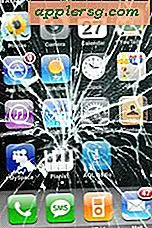Ignorando l'ingresso del trackpad incorporato quando si utilizza il mouse esterno con MacBook

Il trackpad integrato su MacBook Pro e MacBook funziona come il principale metodo di input dei portatili Apple, ma se utilizzi principalmente un mouse esterno o un trackpad esterno potresti occasionalmente trovare il trackpad integrato che riceve input che preferisci che il Mac ignori . Con una semplice regolazione delle impostazioni puoi fare esattamente questo, ignorando qualsiasi input dal trackpad incorporato interno quando un mouse o trackpad esterno è collegato al Mac.
Disabilita il trackpad incorporato quando il mouse / trackpad esterno sono collegati a MacBook
Questo vale per qualsiasi MacBook, MacBook Air o MacBook Pro. I Mac senza trackpad integrato non hanno questa caratteristica.
- Dal menu Apple go andare a "Preferenze di Sistema" e quindi selezionare "Accessibilità"
- Seleziona "Mouse e trackpad" dalla sezione Interagire a sinistra
- Seleziona la casella accanto a "Ignora trackpad incorporato quando è presente il trackpad o il trackpad wireless"
- Chiudi da Preferenze di Sistema

Le modifiche diventano effettive, qualsiasi mouse esterno collegato tramite Bluetooth o USB farà sì che il trackpad interno su MacBook, MacBook Air o MacBook Pro venga ignorato mentre quei dispositivi esterni sono in uso e connessi.
Questa può essere una grande funzionalità per molti utenti per una varietà di utenti, ma in particolare per i proprietari di Mac che non usano il trackpad interno quando un dispositivo esterno è comunque connesso. O forse il tuo gatto o la tua scimmia spesso gironzola sulla tua scrivania e zampe sul tuo trackpad, ignorerebbe questo, a patto che un dispositivo di puntamento esterno sia collegato e in uso.
A prescindere dagli usi ovvi di questo come funzione, a volte può anche funzionare come un ragionevole trucco per la risoluzione dei problemi se si scopre che spesso non si è in grado di fare clic a causa di interferenze tra due diversi dispositivi di input o se si verifica un altro cursore strano e fare clic attività e comportamento del mouse.
Se hai abilitato questa funzione e ritieni che non sia utile, disabilitala nuovamente attraverso le stesse impostazioni deselezionando l'opzione "Ignora trackpad incorporato". Allo stesso modo, se trovi che il trackpad interno non funziona apparentemente inaspettatamente quando hai un mouse o trackpad esterno collegato al Mac, controlla questa impostazione per vedere se è abilitata, probabilmente è questa la ragione per cui.